Configurar controlos parentais na Apple TV
É possível configurar restrições de conteúdo, também conheidas como controlos parentais, para que apenas utilizadores autorizados possam ver, descarregar ou reproduzir elementos dos resultados de pesquisa ou efetuar compras na Apple TV.
Ativar as restrições
Proceda de uma das seguintes formas:
Prima sem largar
 no comando à distância para abrir a central de controlo e, depois, selecione
no comando à distância para abrir a central de controlo e, depois, selecione  .
.Abra as Definições
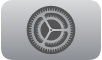 na Apple TV e, depois, aceda a Geral > Restrições.
na Apple TV e, depois, aceda a Geral > Restrições.
Ative as restrições e introduza um código de 4 dígitos.
Assim que introduzir e confirmar o código, as opções do menu “Restrições” são ativadas. Para definir ou substituir restrições, é necessário usar o código.
Dica: pode permitir que certos utilizadores usem o respetivo dispositivo para ignorar as restrições em vez de digitar o código.
Configurar os tipos de conteúdos restritos
Proceda de uma das seguintes formas:
Prima sem largar
 no comando à distância para abrir a central de controlo e, depois, selecione
no comando à distância para abrir a central de controlo e, depois, selecione  .
.Abra as Definições
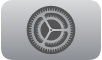 na Apple TV e, depois, aceda a Geral > Restrições.
na Apple TV e, depois, aceda a Geral > Restrições.
Se necessário, digite o código.
Selecione a atividade que pretende restringir, como:
Comprar ou alugar programas dde TV, filmes e aplicações (incluindo compras integradas).
Aceder a aplicações, programas de TV, filmes, músicas ou podcasts com base em classificações ou linguagem explícita.
Jogar jogos multijogador, adicionar amigos ou alterar as definições de privacidade no Game Center.
Alterar as definições do AirPlay, fornecedor de TV ou localização.
Assim que as restrições forem definidas, é necessário digitar o código para aceder ao conteúdo restrito.
Alterar o código
Proceda de uma das seguintes formas:
Prima sem largar
 no comando à distância para abrir a central de controlo e, depois, selecione
no comando à distância para abrir a central de controlo e, depois, selecione  .
.Abra as Definições
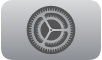 na Apple TV e, depois, aceda a Geral > Restrições.
na Apple TV e, depois, aceda a Geral > Restrições.
Selecione “Alterar código”, introduza o código atual e, em seguida, introduza o novo código.
Remover todas as restrições
Pode remover temporariamente todas as restrições e, depois, voltar a adicioná‑las mais tarde.
Proceda de uma das seguintes formas:
Prima sem largar
 no comando à distância para abrir a central de controlo e, depois, selecione
no comando à distância para abrir a central de controlo e, depois, selecione  .
.Abra as Definições
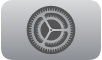 na Apple TV e, depois, aceda a Geral > Restrições.
na Apple TV e, depois, aceda a Geral > Restrições.
Introduza o código e, em seguida, defina a opção “Restrições” para “Desativado”.
Quando volta a definir as restrições, as restrições originais que define ficam intactas.
caso use a partilha com a família, também pode usar o iPhone ou iPad para limitar os conteúdos que os membros da família podem comprar — incluindo, ativar a funcionalidade Pedir para comprar, o que permite que as crianças comprem elementos apenas com a autorização dos pais. Encontrará informação adicional em Configurar controlos parentais com a Partilha com a família no Manual de Utilização do iPhone.
Nota: as restrições não se aplicam a aplicações de terceiros. Para restringir conteúdo de terceiros, ajuste as definições para aplicações individuais dentro das aplicações ou na secção “Aplicações” das Definições ![]() . Consulte Ajustar as definições para aplicações específicas na Apple TV.
. Consulte Ajustar as definições para aplicações específicas na Apple TV.